オペレータ機能(オプション)
オペレータ機能は、無人対応(チャットボット)から有人対応(オペレータチャット)に処理を移し、必要に応じて無人/有人対応を切り替える機能です。
本オペレータ機能はオプション機能です。ご利用希望のお客様はお気軽に弊社サポートまたは貴社担当者までご連絡下さい。
- オペレータ対応チャットは、Botbird for Businessの管理画面内から行います。
- オペレータ対応中はチャットボットは自動返答を停止し、対応終了後に再開します。
- オペレータ呼び出しをボット会話のどのようなタイミングで開始するかを、シナリオによって任意に変更可能です。
- オペレータがログインしているときにだけ、オペレータを呼び出す選択肢を提示することが可能です。
- 対応プラットフォーム:WEBチャット・LINE WORKS
- WEBチャット/LINE WORKSでの設定(管理者)
- オペレータアカウントの作成(管理者)
- オペレータ起動シナリオの作成(管理者)
- ボット会話からオペレータ呼び出しへ(会話ユーザー)
- オペレータアカウントのログインとオペレータ会話の開始(オペレータ)
- オペレータ会話の終了(オペレータ)
1. WEBチャット/LINE WORKSでの設定(管理者)
①WEBチャットの場合 オペレータ機能に対応したHTMLタグが必要ですので、別途弊社より発行を受けて下さい。(既存のオペレータ無し用HTMLタグと別ページで共用可能です)
②LINE WORKSの場合 こちらのLINE WORK設定画面ヘルプをご確認のうえ、LINE WORKS Developerページ上で作成するボット作成時の「Callback URL」を、別途弊社にて発行するURLに変更してご利用下さい。 なお、こちらは既存のボットとの併用は出来ません。お試しになる場合は、既存のBot設定の「Callback URL」を一時的に変更してお試し下さい。
2. オペレータアカウントの作成(管理者)
①左メニューから「オペレータ」-「オペレータ管理」を選んで下さい。
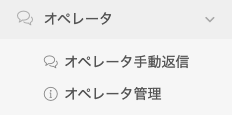
②通知可否、オペーレータID、オペレータアカウント名、パスワード、ニックネーム、Eメールを入力して、「保存」を押して下さい。
通知可否は、オペレータ接続依頼があったときにメールで通知を送るか否かを設定します。 オペレータIDは自由に設定できますが、ユニークなIDが必要となりますので、当社ヘルプデスクまでご相談ください。
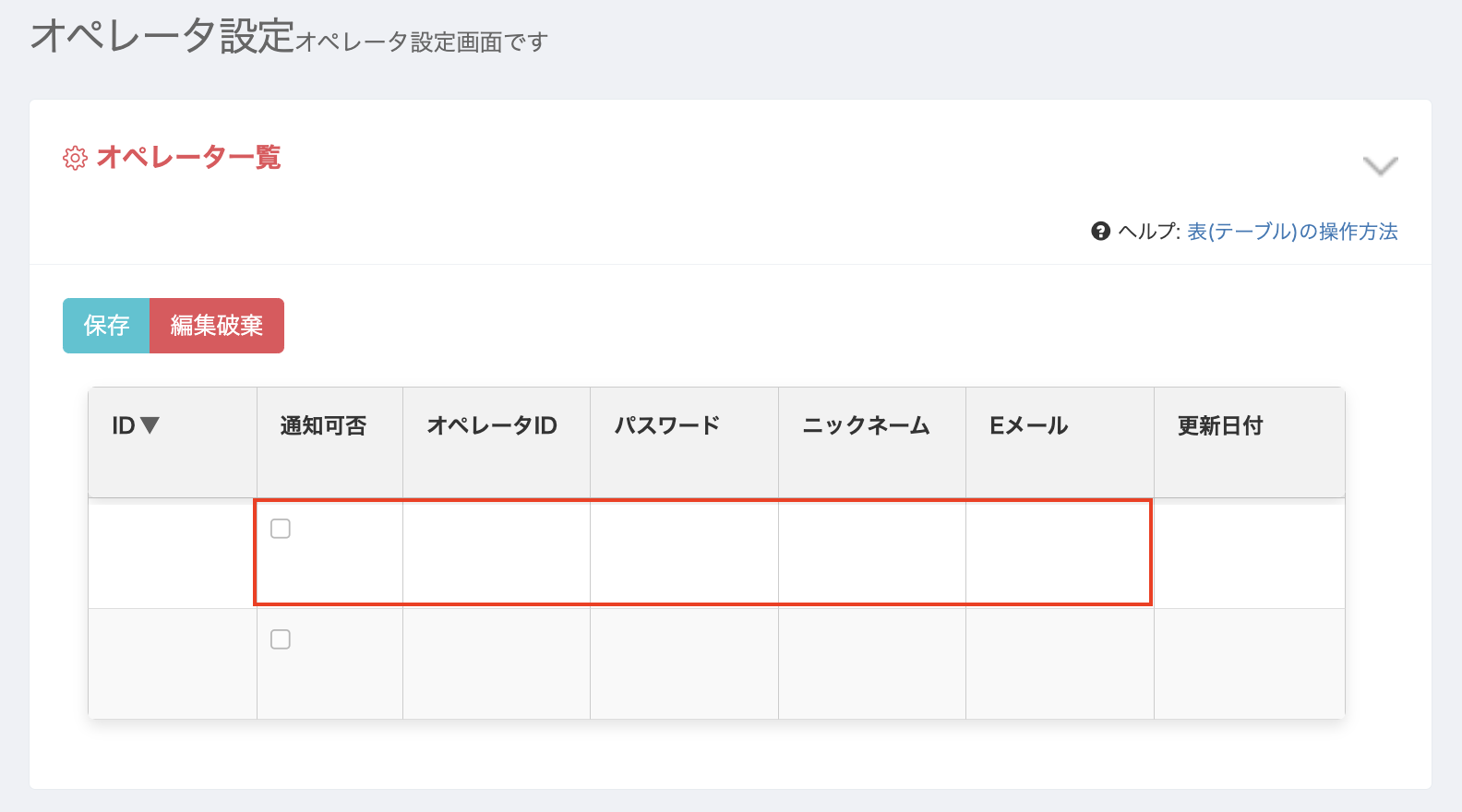
3. オペレータ起動シナリオの作成(管理者)
①シンプル返信やシナリオボットにて、**ボットが「/manual」**と返信する設定を作成して下さい。
②シナリオボットの選択肢では、オペレータがログインしている時だけその選択肢を表示する{operator_login}タグや、オペレータがログインしていない時だけその選択肢を表示する
{operator_nologin}タグを利用することも出来ます。
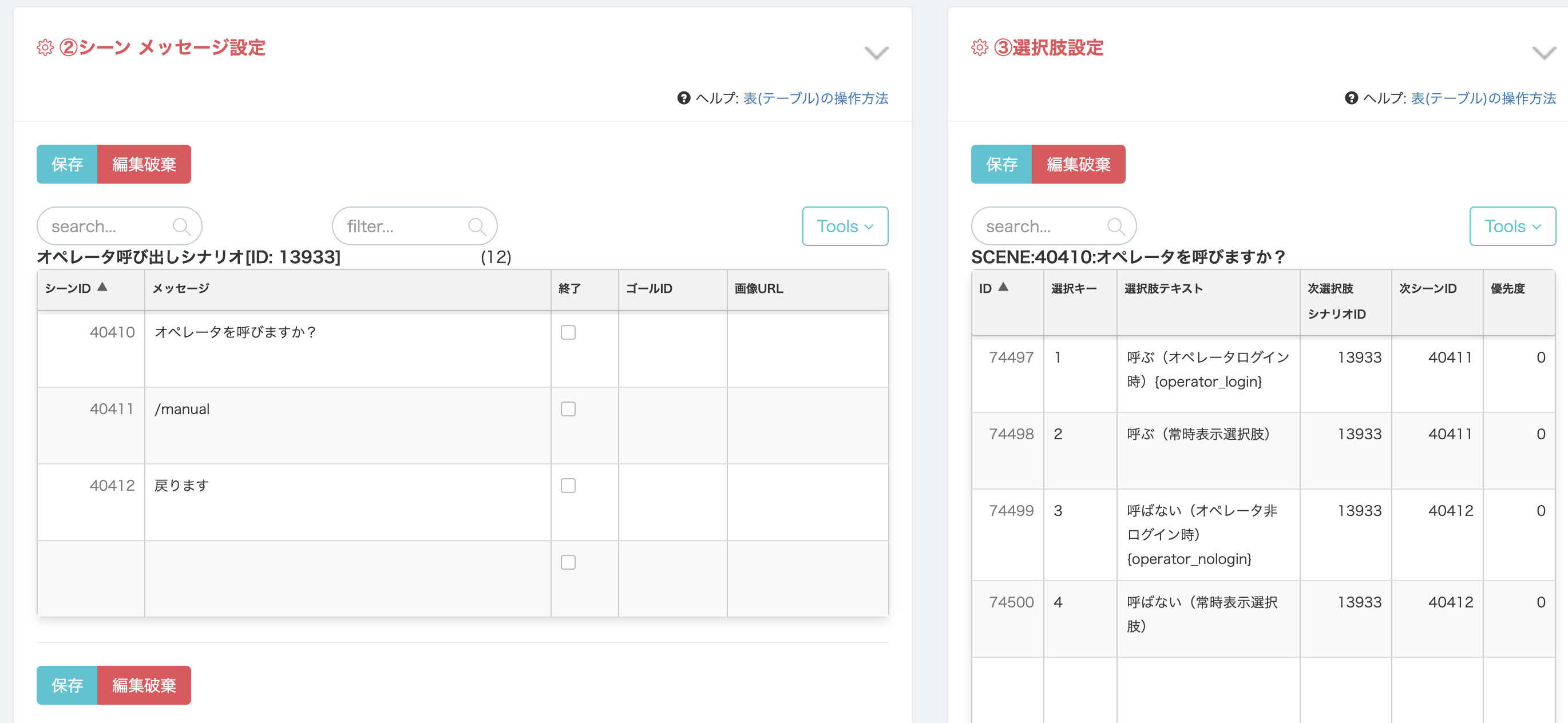
4. ボット会話からオペレータ呼び出しへ(会話ユーザー)
①会話ユーザーにて上記の会話が呼び出されると、オペレータ呼び出しが開始されます。
②オペレータ呼び出しが行われると、オペレータに通知メールが届きます。
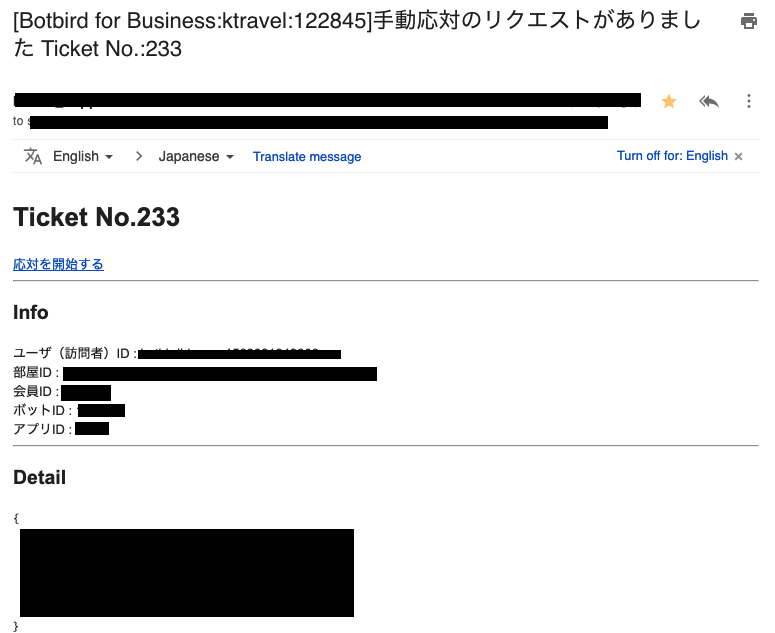
5. オペレータアカウントのログインとオペレータ会話の開始(オペレータ)
①上記2)で作成したオペレータ用アカウントにログインしておきます。
オペレータ対応をする際の管理画面は通常のものとログインURLが異なりますのでご注意ください。 https://botbird.biz/member/login_operator
ログインには、「アカウントID」「オペレータID」「オペレータパスワード」の3つの情報を必要とします。
②左側メニュー「オペレータ」内の「オペレータ手動返信」の画面を開きます
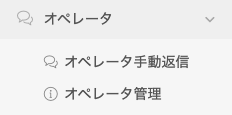
③対応するIDのリンクを選ぶと、その会話ユーザとチャットできる画面が開きます。そちらでチャット応対を行って下さい。
対応リストのある画面をクリックしておくと、ユーザーから呼び出しがあった際に音で知らせることができます(Google Chromeでのみ動作します)
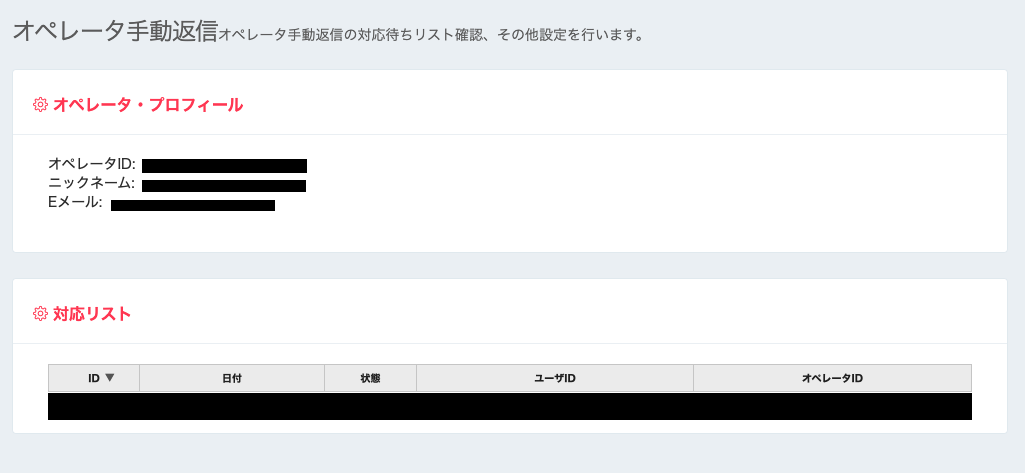
その他画面に設置しているプレビュー用のチャットウィンドウと間違えないようにご注意ください。横幅が広いものがオペレータ対応用のチャットウィンドウです。
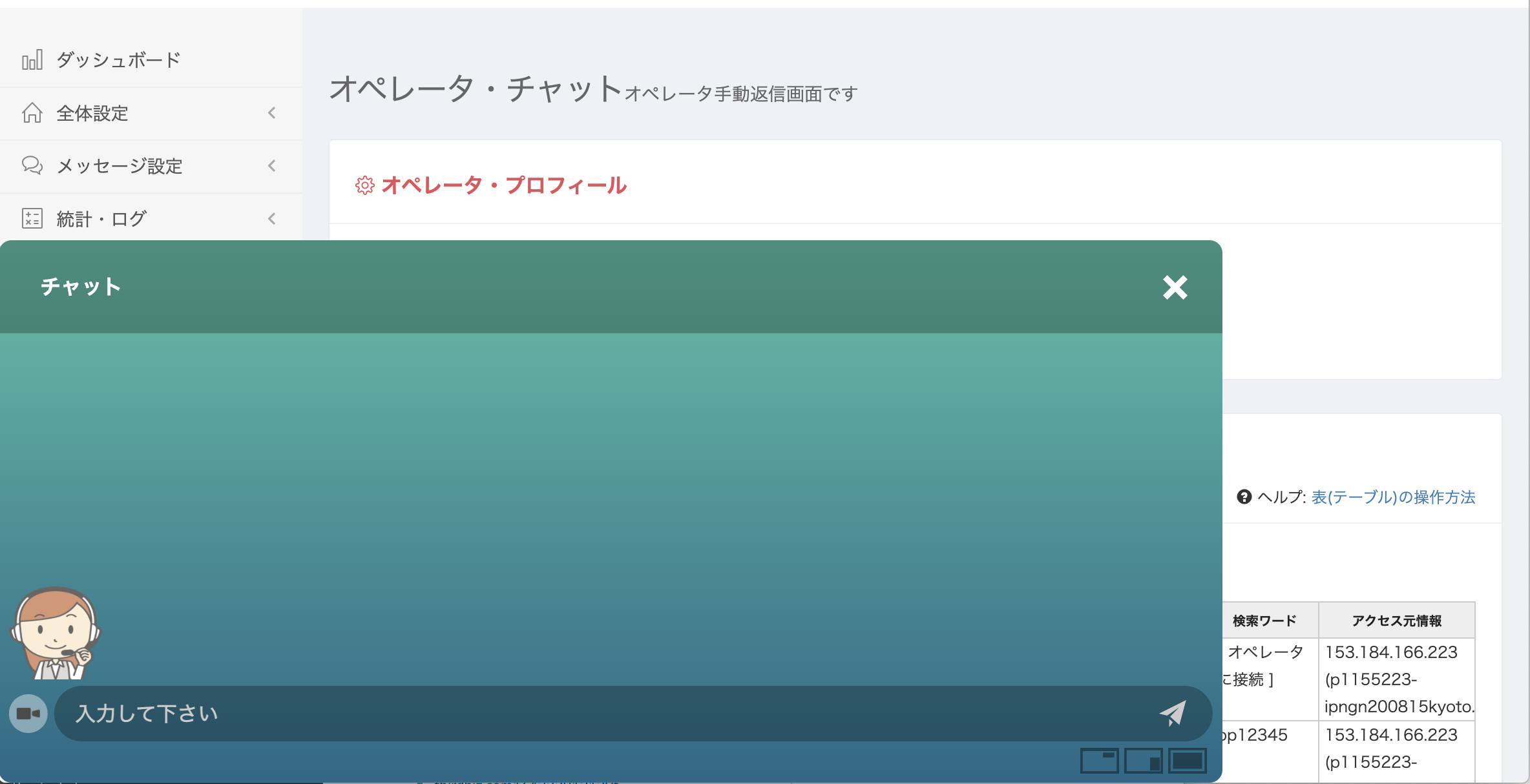
6. ビデオ通話の開始(オペレータ)
①オペレータは、チャット画面のビデオアイコンを利用してビデオ通話を開始することが可能です。
②利用者には、下記のようにビデオ通話画面へのリンクが表示されます。
③ビデオ通話画面は下記のようになります。
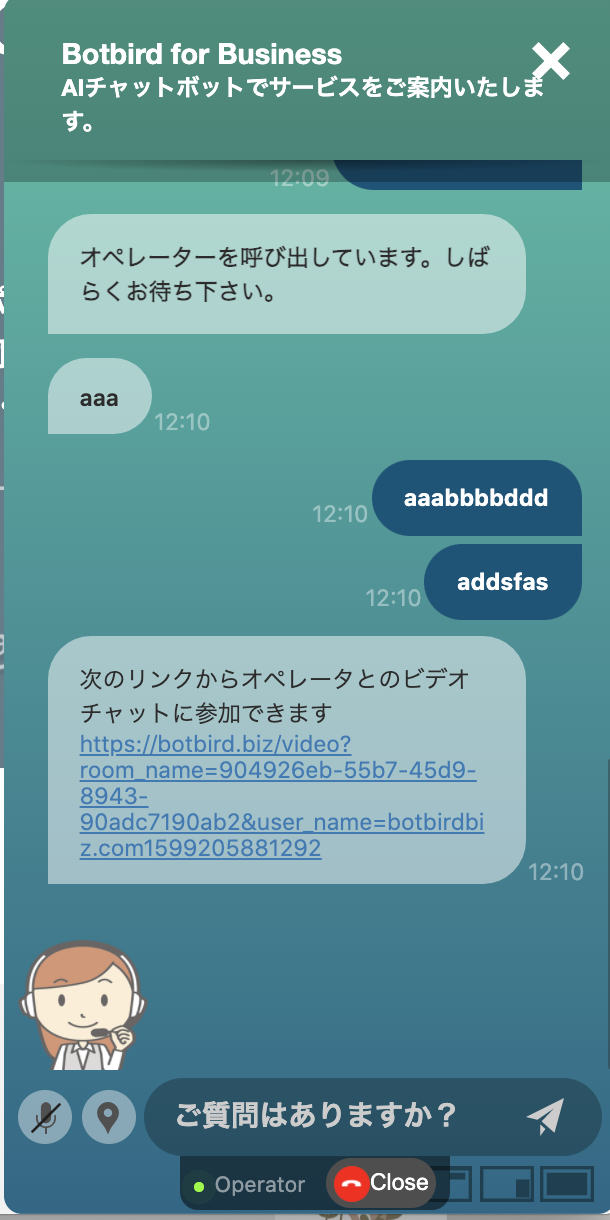
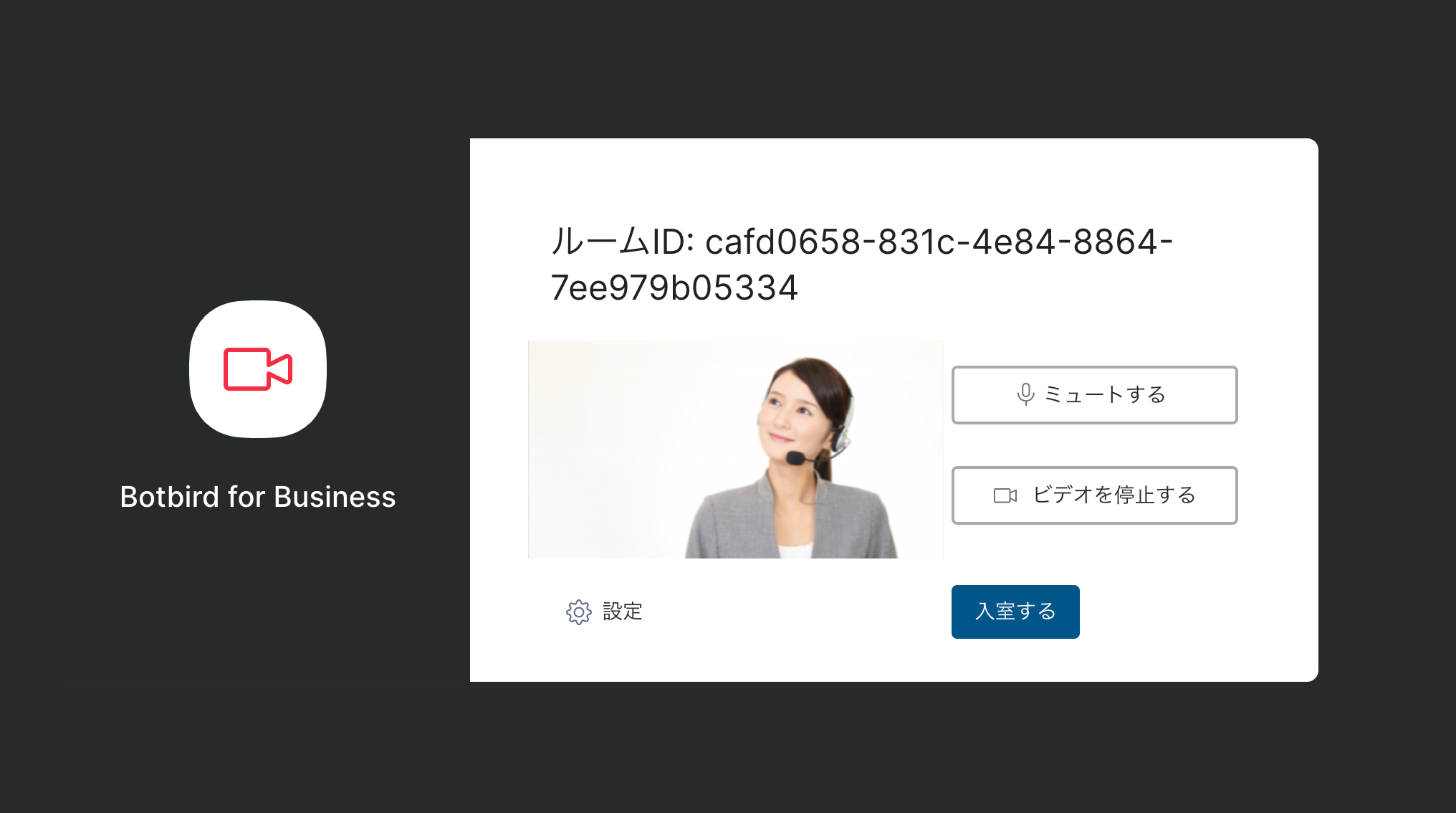

7. オペレータ会話の終了(オペレータ)
①会話を終了する場合は、「/bye」と入力して下さい。 ユーザーが「Close」ボタンを押した場合も会話が終了します。
②終了後、会話ユーザはもとのボット対応に戻ります。
動作環境
オペレータ
プラットフォーム
- Windows
- macos
ブラウザ
- Chrome 最新安定版
- Firefox 最新安定版
- Windows: Microsoft Edge(Chromium版) 最新安定版
- macos: Safari 最新安定版
Internet Explorer、Microsoft Edge旧版ではご利用になれません
ユーザー
プラットフォーム
- Windows
- macos
- iOS 最新安定版
- Android 最新安定版
ブラウザ
PC/Mac
- Chrome 最新安定版
- Firefox 最新安定版
- Windows: Microsoft Edge(Chromium版) 最新安定版
- macos: Safari 最新安定版
iOS
- Safari 最新安定版
Android
- Chrome 最新安定版
Internet Explorer、Microsoft Edge旧版ではご利用になれません